Cómo poner un patrón de desbloqueo en Android
Cómo poner un patrón de desbloqueo en Android
La seguridad es importante, aunque hay que llegar a un compromiso entre seguridad y eficiencia. Evidentemente es más seguro bloquear nuestro teléfono con una buena contraseña, pero si cada vez que queremos consultar el teléfono tenemos que escribir los 6 dígitos de contraseña, la tarea puede volverse muy poco práctica.
Sin embargo, dejar el teléfono sin un mínimo bloqueo tampoco es aconsejable. Android nos ofrece varias opciones para desbloquear la pantalla, con diferentes grados de seguridad y comodidad.
Las opciones disponibles se encuentran dentro del apartado «Seguridad» del menú de ajustes. Desde ahí, podemos elegir el bloqueo de pantalla que queremos usar de entre seis disponibles: ninguno, deslizar, reconocimiento facial, patrón, PIN o contraseña.
Por orden de seguridad, la contraseña es el método más eficiente, mientras que deslizar simplemente nos evita que el teléfono se encienda cuando lo llevamos en el bolsillo por haber rozado con algo. El reconocimiento facial tampoco es muy seguro, y depende mucho de las condiciones en las que nos hayamos tomado la foto.
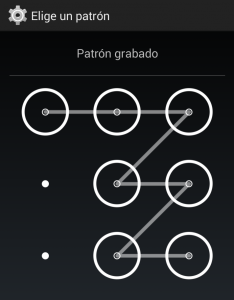
El PIN y la contraseña son los métodos más fiables, aunque son los menos cómodos y prácticos, ya que nos supone teclear el código cada vez que queramos acceder al teléfono. En general, lo más práctico es usar un patrón.
El patrón consiste en una secuencia de movimientos que unen puntos de una cuadrícula. Podemos elegir la combinación que queramos de más de cuatro puntos, de modo que con un sencillo movimiento desbloquearemos la pantalla.
Además, Android nos ofrece otras opciones complementarias, como el tiempo entre espera desde que el teléfono entra en suspensión hasta que se activa el bloqueo o la opción de incluir widgets en la pantalla. Esta última opción nos permite ver alguna información sin necesidad de encender el teléfono.
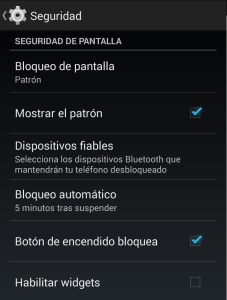
Existen varias apps que nos ofrecen una mayor personalización de la pantalla de bloqueo, como el Widgetlocker, Milocker o GoLocker, entre otras.
Milocker ya no está disponible en la PlayStore, por suerte, internet es muy grande y seguro que puedes encontrarla buscando un poco.
